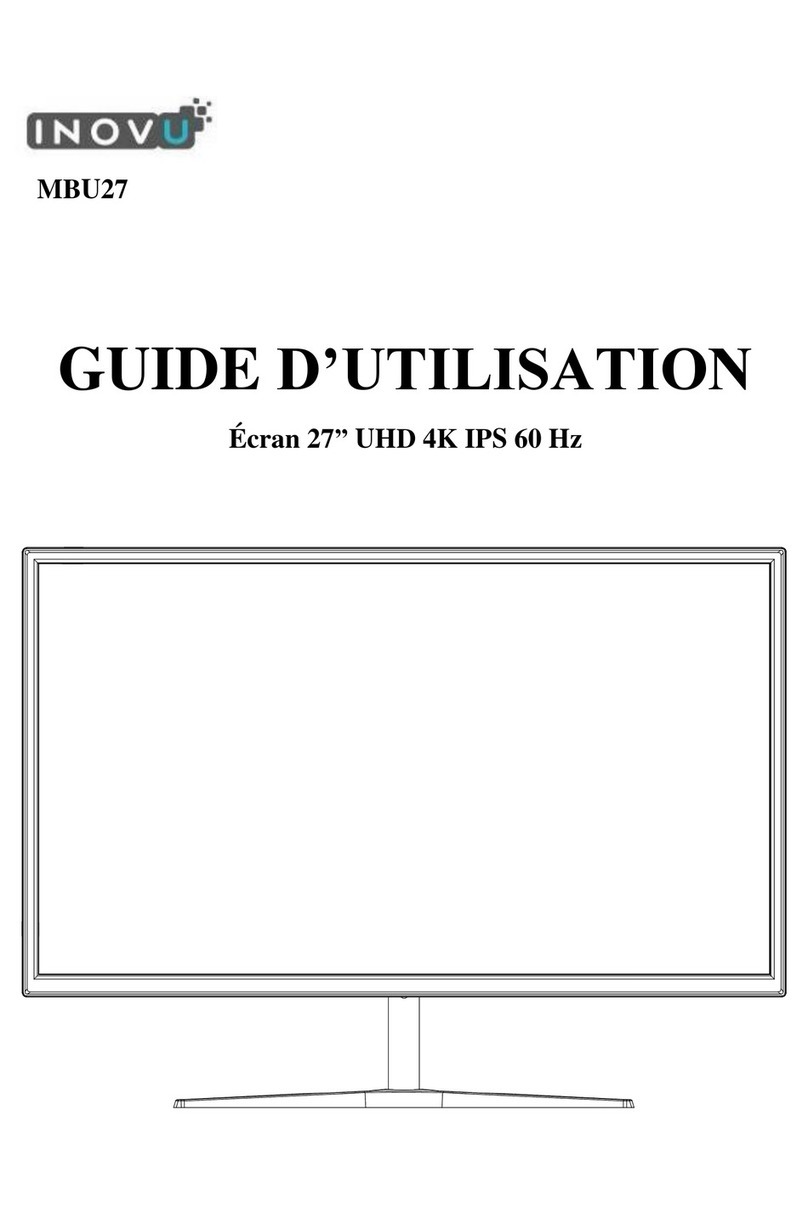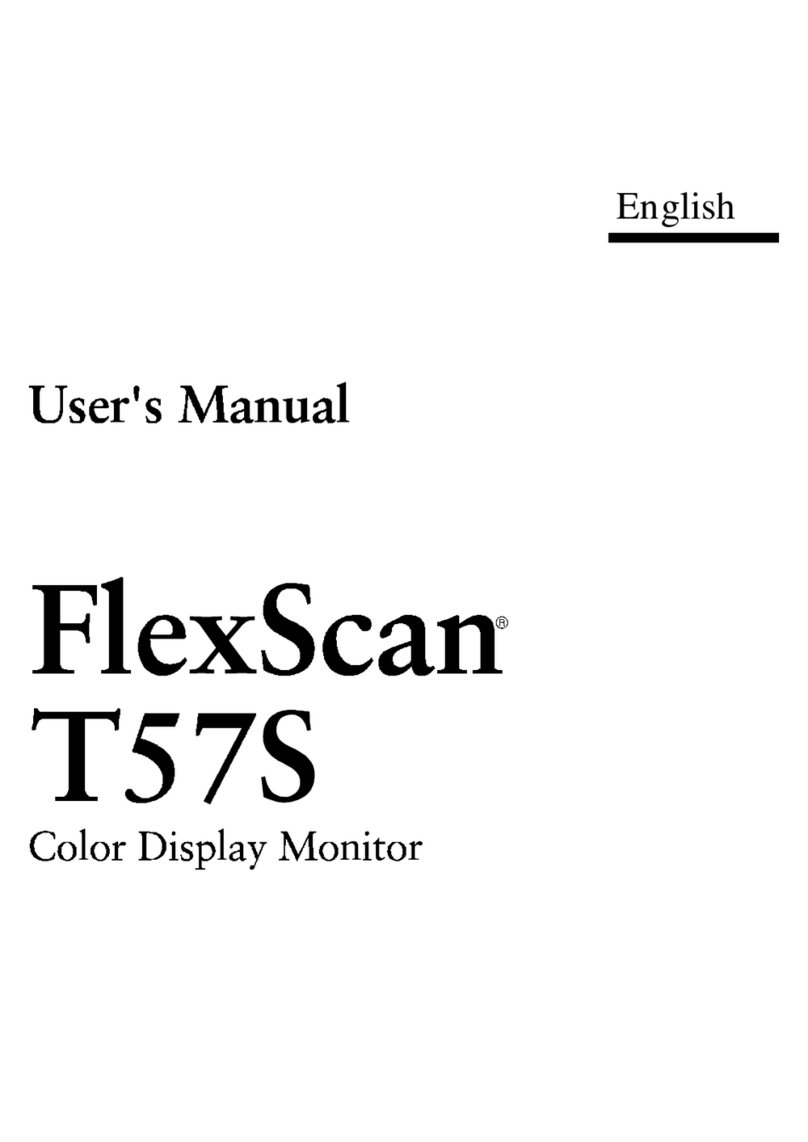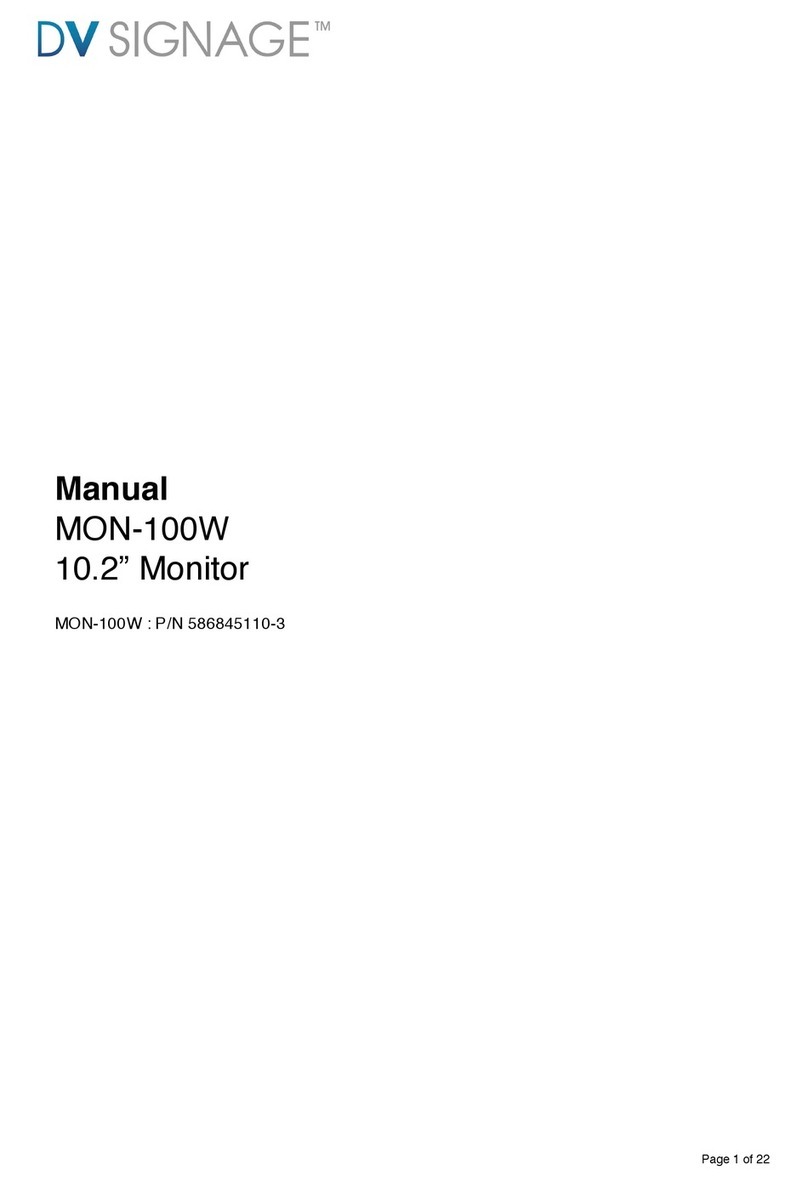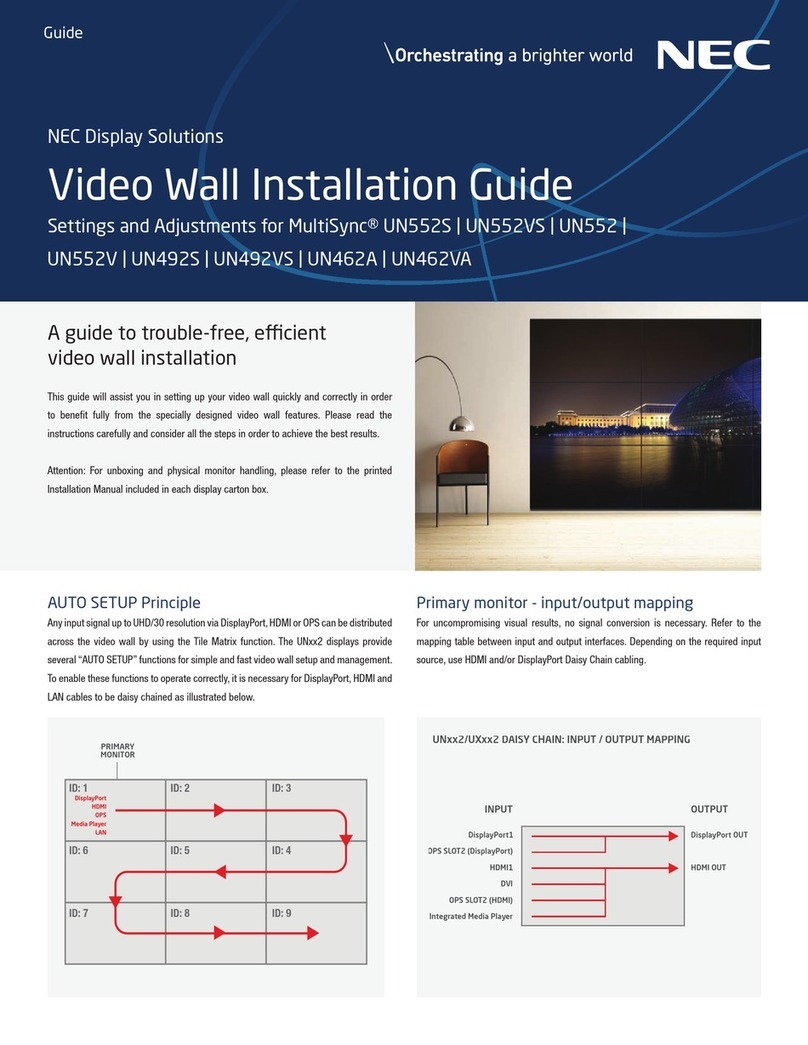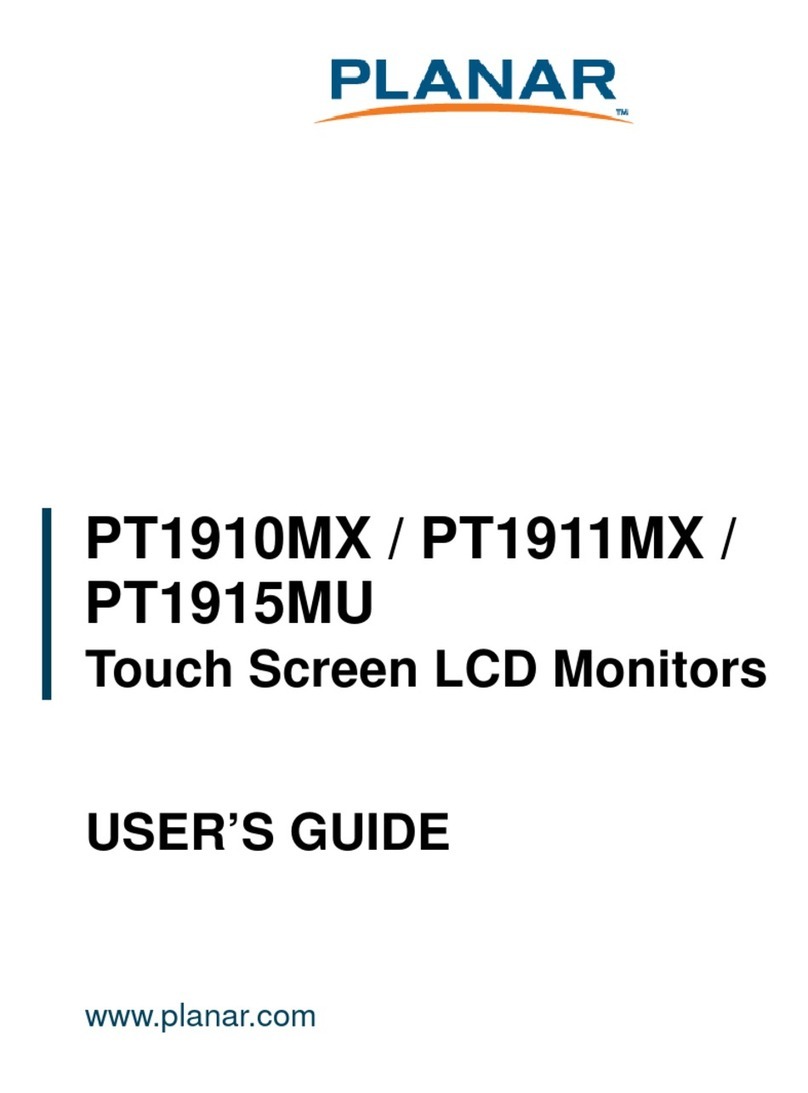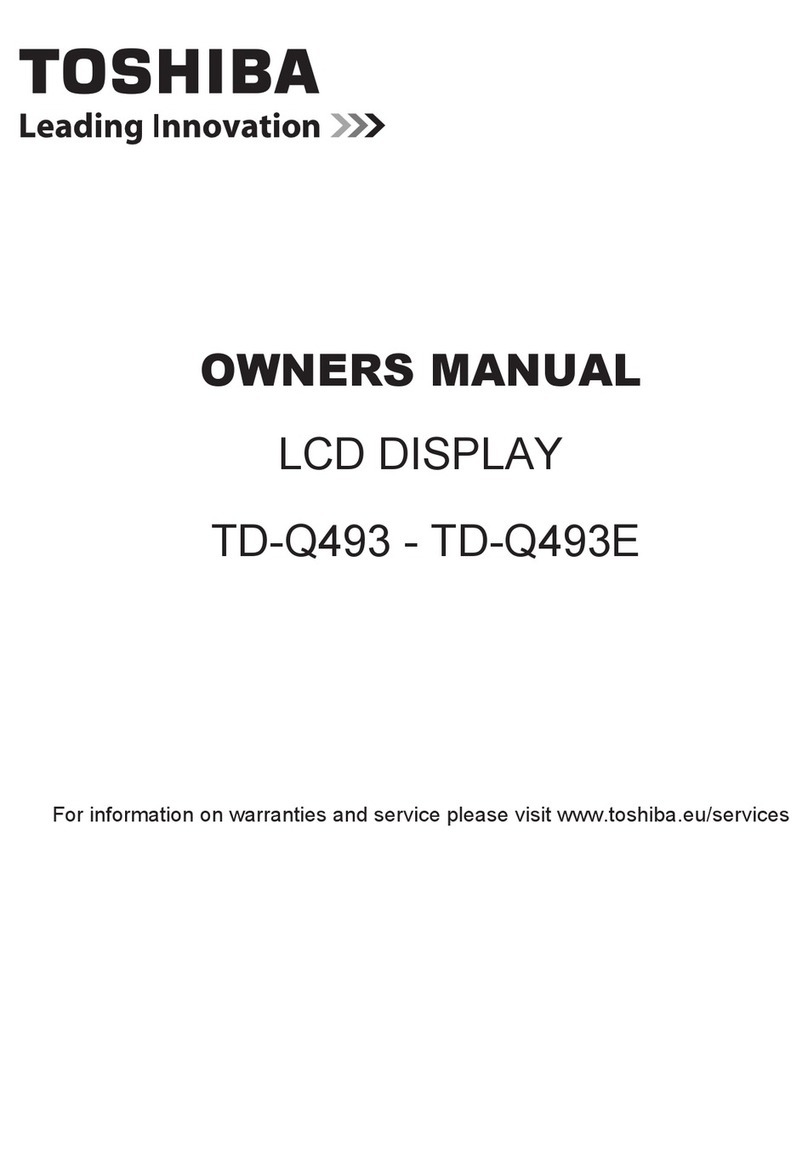INOVU MBU32 User manual
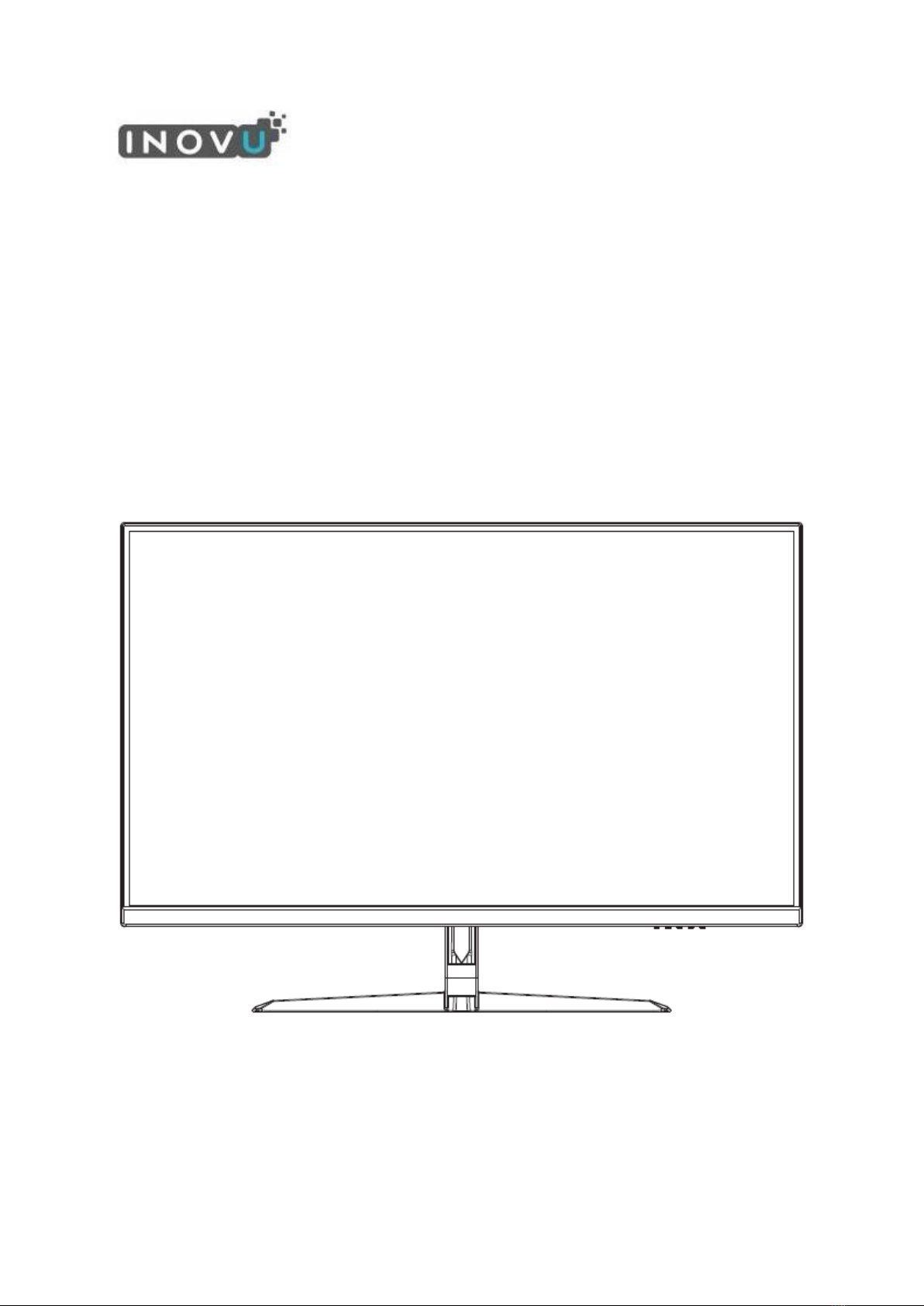
MBU32
GUIDE D’UTILISATION
Écran 32”UHD 4K IPS 60 Hz
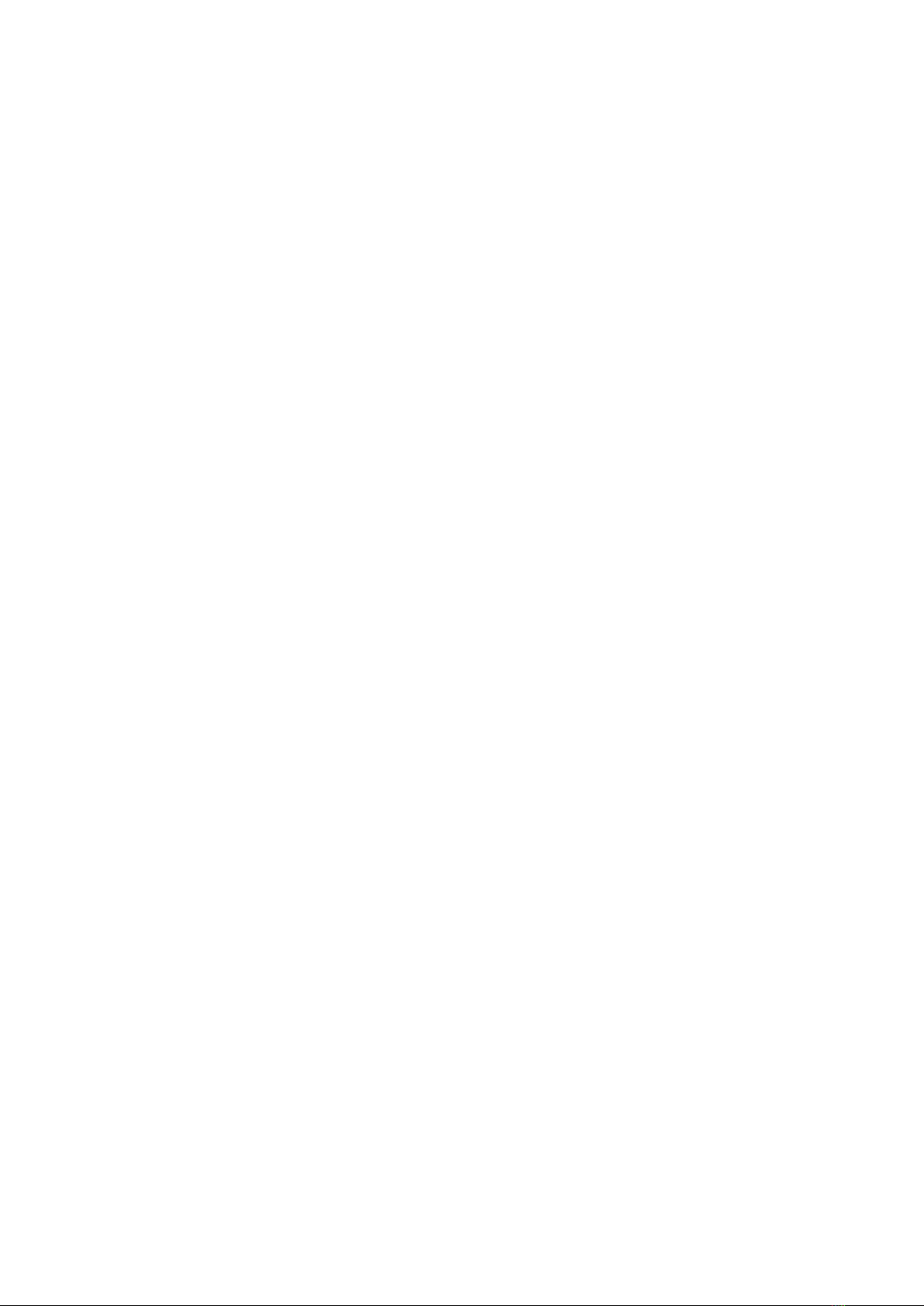
Préface
Tout a été mis en œuvre pour que les informations contenues dans ce manuel soient exactes.
Néanmoins, le fabricant de cet appareil et le distributeur ne sauraient être tenus responsables
de toute erreur ou omission dans ce manuel, ou de l’utilisation des informations contenues
dans celui-ci.
Veuillez conserver ce manuel durant toute la durée de vie de votre appareil.
Félicitations pour votre achat !

DÉCLARATION DE CONFORMITÉ AU MARQUAGE CE
Produit conforme à la réglementation en vigueur sur le territoire Européen, aux spécifications
des directives EMC 2014/30/EU et directives LVD 2014/35/EU sur les basses tensions.
Ce produit est conforme aux régulations de la directive RoHS (Restriction of Hazardous
Substances).
INFORMATION RECYCLAGE
Cet appareil est marqué du symbole du tri sélectif relatif aux déchets d’équipements
électriques et électroniques (DEEE). Il ne doit donc pas être jeté avec les ordures ménagères.
En vue de son recyclage, il doit être apporté à un point de collecte approprié (déchetterie…)
ou chez un distributeur sur le principe du « 1 pour 1 ». Les produits électroniques n’ayant pas
fait l’objet de tri sélectif, sont potentiellement dangereux pour l’environnement et la santé
humaine.
Les termes HDMI et High-Definition Multimedia Interface ainsi que le logo
HDMI sont des marques commerciales ou des marques déposées de HDMI Licensing
Administrator, Inc. aux États-Unis et dans d’autres pays.
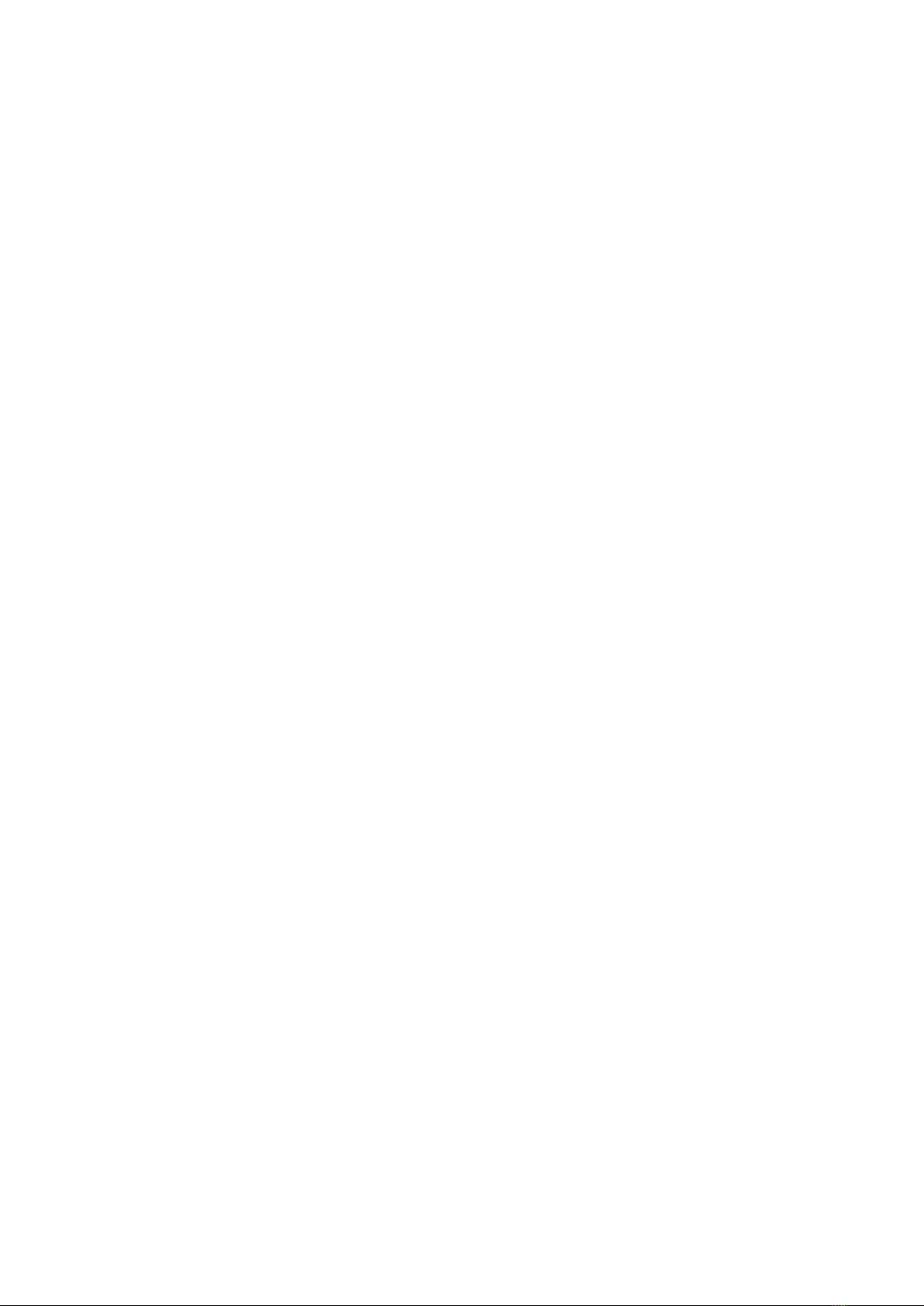
TABLE DES MATIÈRES
INFORMATIONS DE SÉCURITÉ
PRÉCAUTIONS
ENTRETIEN ET NETTOYAGE
REMARQUES SUR LES ÉCRANS LCD
CONTENU DE L’EMBALLAGE
VUE D’ENSEMBLE
BOUTONS DU MONITEUR
TÉLÉCOMMANDE
PORTS DU MONITEUR
INSTALLATION DU PIED
MONTAGE MURAL
CONNECTIVITE ET OPTIONS
ALIMENTATION
SORTIE AUDIO
SORTIE VIDÉO
MISE SOUS TENSION
ADAPTATIVE SYNC
INDICATEUR LED
MENU OSD
PRÉSENTATION
FONCTIONS DU MENU OSD
BOUTONS D’ACCES RAPIDE
SPÉCIFICATIONS TECHNIQUES

INFORMATIONS DE SÉCURITÉ
PRÉCAUTIONS
•Avant d’installer le moniteur, lisez attentivement toute la documentation.
•Pour réduire le risque d’incendie ou de choc électrique, n’exposez jamais le moniteur à la pluie
ou à l’humidité.
•N’essayez jamais d’ouvrir le boîtier du moniteur. Les hautes tensions dangereuses à l’intérieur
du moniteur peuvent entraîner de graves blessures corporelles.
•Ne placez pas l’écran sur une étagère, un tapis, un lit ou dans une armoire.
•Ne recouvrez pas l’écran avec du tissu, notamment des tentures, ou des objets tel qu’un
journal, etc.
•Si l’alimentation électrique est coupée, n’essayez pas de la réparer vous-même. Contactez le
distributeur.
•Avant d’utiliser le produit, assurez-vous que tous les câbles soient bien connectés et que les
câbles électriques ne soient pas endommagés. Si vous décelez le moindre dommage, contactez
immédiatement le distributeur.
•Le moniteur ne doit être utilisé qu’avec le type d’alimentation indiqué sur l’étiquette. Si vous
n’êtes pas sûr(e) du type d’alimentation électrique chez vous, consultez votre distributeur.
•Utilisez une prise électrique appropriée et conforme aux normes électriques locales.
•Ne surchargez pas les fils d’alimentation ou les rallonges. Une surcharge peut provoquer un
risque d’incendie et/ou d’électrocution.
•Évitez la poussière, l’humidité et les températures extrêmes. Ne placez pas le moniteur dans
une zone qui pourrait devenir humide. Placez le moniteur sur une surface stable.
•Débranchez l’appareil en cas d’orage ou en cas de non-utilisation prolongée. Ceci le protégera
contre les dommages liés aux surtensions.
•Débranchez l’appareil en tirant sur la prise et non sur le cordon.
•N’insérez jamais d’objets et ne renversez jamais de liquide dans les fentes du boîtier du
moniteur.
•Pour assurer un fonctionnement satisfaisant, n’utilisez le moniteur qu’avec du matériel
approprié marqué entre 100 ~ 240 V CA.
•La prise de courant doit être installée à proximité de l’équipement et doit être facile d’accès.
•Si vous rencontrez des problèmes techniques avec le moniteur, contactez le distributeur.
ATTENTION : ne démontez pas et n’essayez pas d’ouvrir votre appareil, car l’ouverture
et le retrait du boîtier pourraient vous exposer à des tensions dangereuses et à d’autres
dangers.
Aucune pièce de l’appareil ne peut être remplacée par l’utilisateur. Toute réparation doit
être confiée à un réparateur agréé.

ENTRETIEN ET NETTOYAGE
•Pour des raisons de sécurité, éteindre et débrancher le moniteur avant de le nettoyer.
•Nettoyez la surface du moniteur à l’aide d’un chiffon non pelucheux et non abrasif. Les
tâches coriaces peuvent être éliminées à l’aide d’un chiffon humidifié et d’un produit
de nettoyage spécifique doux.
•Évitez d’utiliser un produit de nettoyage contenant de l’alcool ou de l’acétone. Utilisez
un produit de nettoyage prévu pour les écrans LCD. N’aspergez jamais de nettoyant
directement sur l’écran, car il pourrait goutter dans le moniteur et entraîner un choc
électrique.
•Lors du nettoyage, assurez-vous qu’aucun liquide n’entre dans l’appareil. Le chiffon
utilisé pour le nettoyage ne doit pas être dur, car il pourrait rayer la surface de l’écran.
•Nettoyez le boitier à l’aide d’un chiffon légèrement humide et d’un détergent doux,
puis essuyez le boitier à l’aide d’un chiffon sec et propre.
•N’introduisez aucun objet et ne renversez aucun liquide dans l’appareil.

REMARQUES SUR LES ÉCRANS LCD
Les symptômes suivants sont normaux pour les moniteurs LCD et n’indiquent pas de
problème.
⚫De par la nature de la lumière fluorescente, l’écran peut scintiller lors de la première
utilisation. Éteignez l’interrupteur d’alimentation et rallumez-le pour vous assurer que
le scintillement ait disparu.
⚫Il se peut que vous trouviez l’écran irrégulièrement lumineux selon le motif de bureau que
vous utilisez.
⚫En raison de la nature de l’écran LCD, une rémanence d’image peut survenir après
changement d’image, lorsque la même image est affichée pendant plusieurs heures. Dans
ce cas, l’écran se rétablit lentement en changeant d’image ou en coupant l’alimentation
pendant quelques heures.
⚫Si l’écran clignote subitement et sans raison particulière, ou si le rétroéclairage ne marche
plus, veuillez contacter votre revendeur ou un centre de réparation pour faire réparer
l’écran. Ne réparez jamais vous-même cet écran.

CONTENU DE L’EMBALLAGE
Image
Description
Quantité
Moniteur
1x
Colonne du pied
1x
Base du pied
1x
Adaptateur d’alimentation (1,5 m)
DC 24V, 2.7 A
Câble d’alimentation (1,2 m)
AC 100-240V, 50/60 Hz, 2.5A
1x
Câble HDMI 2.0 (1,5 m)
1x
Tournevis
1x
Vis M4*10mm
1x
Télécommande (2x piles LR03 –AAA –
1.5V non fournies)
1x

VUE D’ENSEMBLE
BOUTONS DU MONITEUR
1
Activation du menu OSD / Sélection des sous-menus
2
Parcourir le Menu OSD Principal vers le haut / Augmenter la valeur de la fonction
sélectionnée
3
Parcourir le Menu OSD Principal vers le bas / Diminuer la valeur de la fonction
sélectionnée
4
Sélection de la source d’entrée / Quitter le menu OSD
5
Allumer / éteindre le moniteur
Bouton d’alimentation
Boutons de commande OSD

TÉLÉCOMMANDE
1
Bouton Power
Allumer / Eteindre l’écran
2
Bouton Mute
Activer / Désactiver le mode muet
3
Bouton OK
Press to confirm selection in the setup
menu
4
Bouton Menu
Permet d’accéder au Menu
5
Bouton DP1
Sélectionne la source DP1
6
Bouton Retour
Permet de quitter au Menu / le sous-Menu
7
Bouton HDMI1
Sélectionne la source HDMI1
8
Bouton HDMI2
Sélectionne la source HDMI2
9
Bouton DP2
Sélectionne la source DP2
PORTS DU MONITEUR
1
Port d’alimentation
(DC 24V, 2.5A)
Connectez le câble d’alimentation pour alimenter votre
moniteur.
2
HDMI1
Insérez un connecteur HDMI dans le port de votre ordinateur et
le second connecteur dans le port HDMI de votre moniteur.
(Support UHD 60Hz, Adaptative Sync, HDR)
3
HDMI2
4
DP1
Insérez un connecteur DP dans le port de votre ordinateur et le
second connecteur dans le port DP de votre moniteur.
(Support UHD 60Hz, Adaptative Sync, HDR)
5
DP2
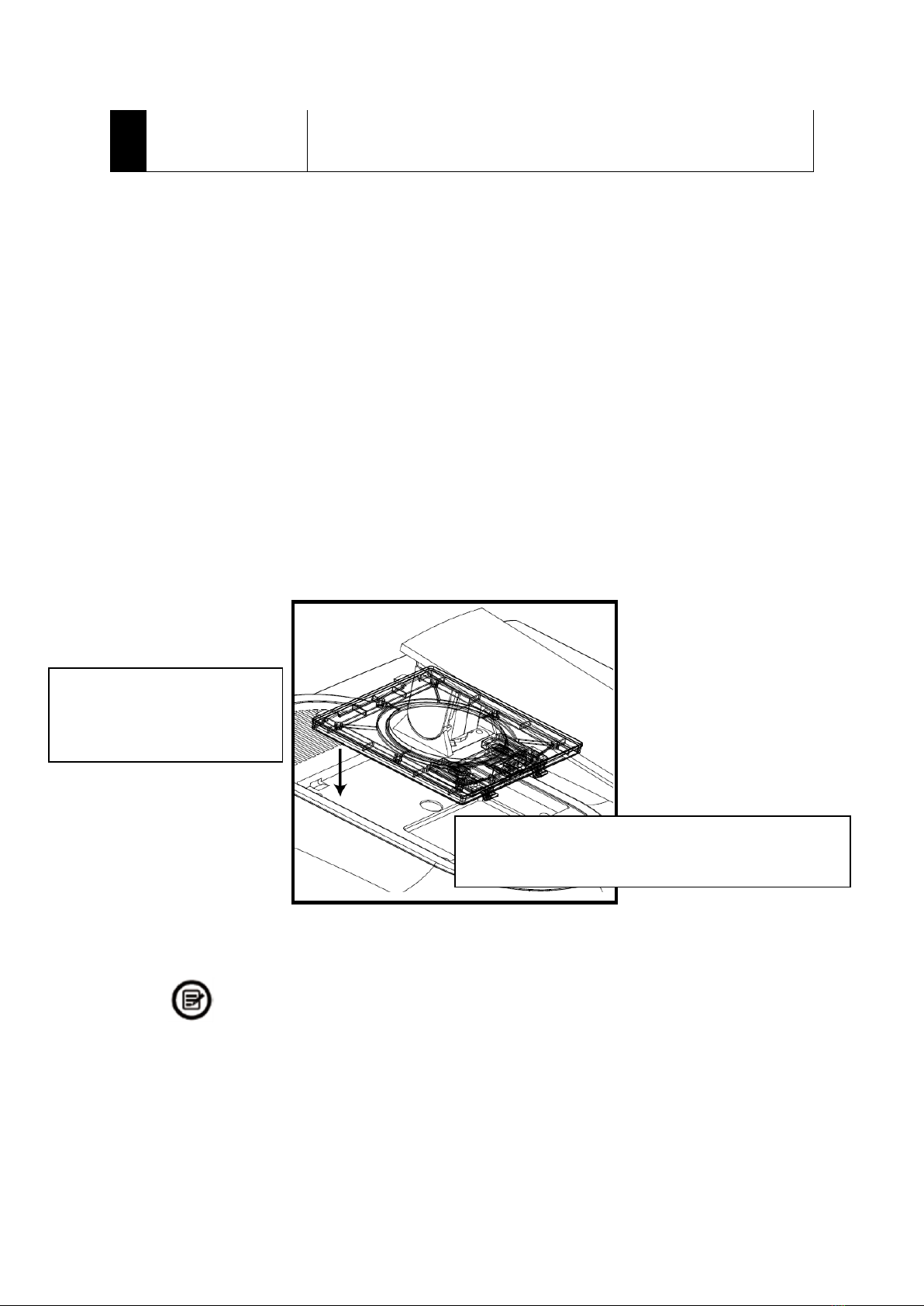
INSTALLATION DU PIED
1. Sortez le moniteur en gardant son polystyrène de protection, placez-le doucement sur
une table ou sur une surface plane.
2. Insérez la plaque de fixation du pied à l’arrière du moniteur. Soulevez le bouton de
verrouillage afin de placer la plaquette à l’endroit dédié. Un clic confirmera la bonne
mise en place. Faites attention à ce que le pied soit correctement attaché à l’arrière du
moniteur avant de le manipuler. Si vous souhaitez retirer le pied, actionnez le bouton
de déverrouillage rapide situé à l’arrière de la plaque de fixation.
Note : Le pied peut facilement être détaché du moniteur en appuyant sur le
bouton situé à l’arrière. Faites bien attention à ce que celui-ci soit couché sur
une surface plane avant de le retirer.
6
Port de sortie audio
Insérez un connecteur audio Jack afin de recevoir le signal audio
de votre moniteur. Pour casque, haut-parleurs.
1. Insérez la partie
supérieure, puis
appuyez vers le bas
2. Un clic confirmera le bon verrouillage de la
plaque de fixation à la colonne du pied.
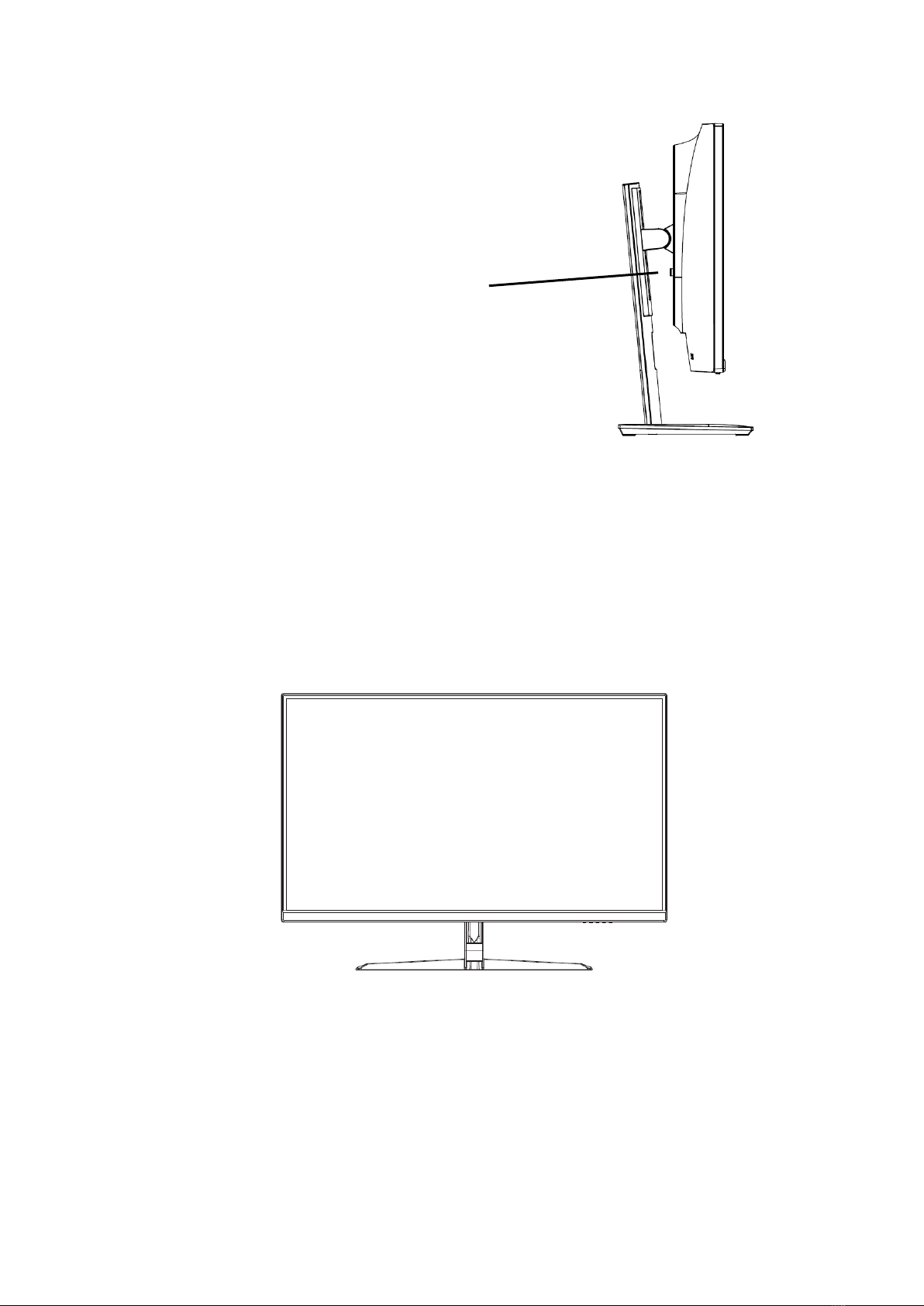
3. Fixez la colonne du pied à la base en utilisant la vis fournie, vissez dans le sens des
aiguilles d’une montre.
4. Saisissez le pied et positionnez avec attention l’écran monté sur une table ou sur une
surface plane.
Bouton de verrouillage / déverrouillage rapide

MONTAGE MURAL
Ce moniteur est fourni sans support de montage mural, sans vis ou autres
accessoires de montage, qui doiventt être achetés séparément. La norme VESA est
100*100mm, la visserie nécessaire : 4x vis M4x10mm.
1. Sortez le moniteur en gardant son polystyrène de protection, placez-le doucement sur une
table.
2. Suivez les instructions de fixation relatives à votre support mural, pied ou accessoire et
installez le moniteur sur le support désiré.
Ne manipulez pas l’écran directement avec vos mains pendant l’installation
murale afin d’éviter tout risque de casse.

CONNECTIVITE ET OPTIONS
ALIMENTATION
Branchez le câble d’alimentation fourni sur le port adapté de l’adaptateur secteur, branchez
l’autre extrémité du câble de l’adaptateur au port d’alimentation de votre moniteur. Enfin,
branchez la prise du câble d’alimentation dans une prise murale.
SORTIE AUDIO
Branchez votre casque ou vos enceintes à l’aide de la prise jack 3,5 mm directement sur votre
moniteur. Si des enceintes ou casques sont déjà branchés directement sur votre PC en même
temps, les appareils audios ne produiront aucun son.
Cable d’alimentation (1,2m x1) Adaptateur (1,5m) x1
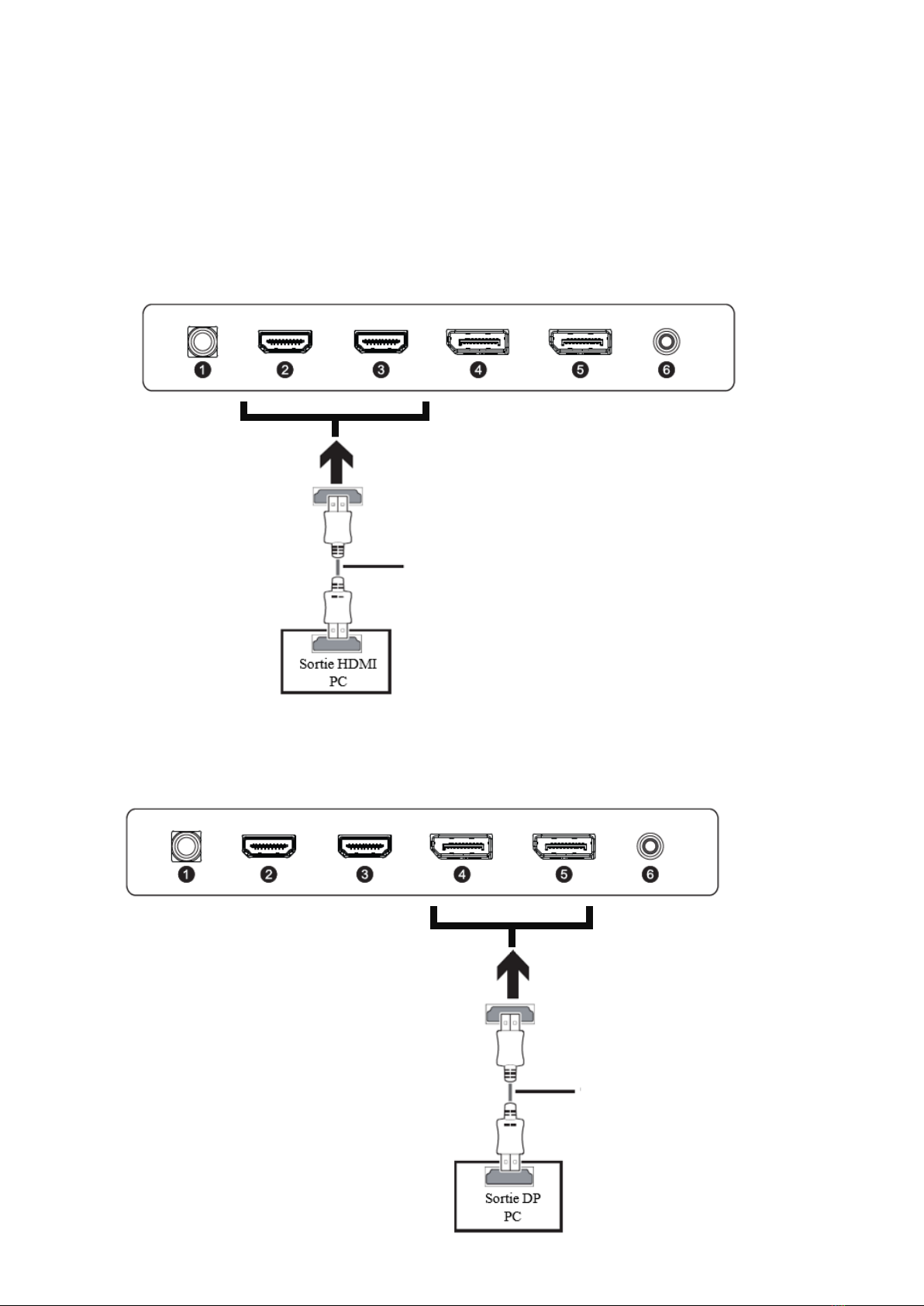
SORTIE VIDÉO
HDMI
Afin que le moniteur reçoive un signal HDMI, connectez le câble HDMI inclus sur la sortie du
moniteur correspondante et reliez-le au port correspondant de votre machine.
DP
Afin que le moniteur reçoive un signal DP, connectez le câble DP inclus sur une sortie du
moniteur correspondante et reliez-le au port correspondant de votre machine.
Câble HDMI 2.0 1,5m (inclus)
Câble DP non inclus
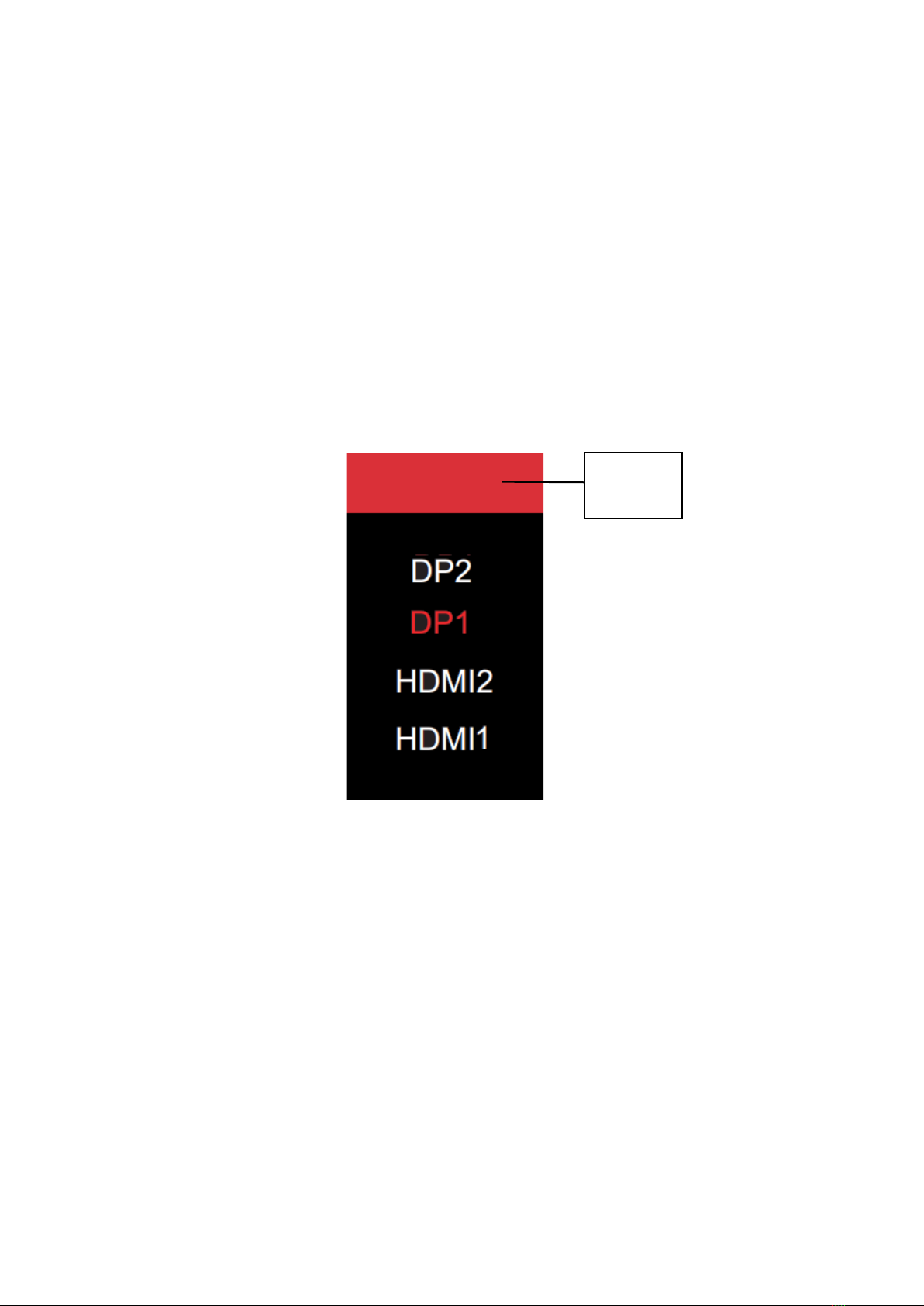
MISE SOUS TENSION
1. Connecter les câbles aux ports correspondants de votre moniteur et de votre PC. Les
sources seront détectées automatiquement.
2. Appuyez sur le bouton Power afin d’allumer le moniteur. L’indicateur LED s’affichera
en bleu.
Pour changer la source d’entrée, appuyez sur le bouton E pour accéder au menu
‘’Sources’’. Utilsez les boutons UP et DOWN pour sélectionner la source d’entrée :
HDMI1, HDMI2, DP1 ou DP2. Validez avec la touche M.
ADAPTATIVE SYNC
Pour utiliser cette fonctionnalité, vous aurez besoin :
1. D’un ordinateur équipé de la technologie Adaptative Sync ;
2. Un câble HDMI / DP ;
3. Des pilotes graphiques à jour.
Connectez votre ordinateur et votre moniteur avec un câble HDMI / DP. Après le
branchement, vous recevrez une notification pour activer la fonctionnalité sur votre
ordinateur. Si vous ne la recevez pas, vous devrez peut-être activer la fonction dans le menu
de votre carte graphique (voir les instructions relatives à cette fonctionnalité dans le manuel
de votre carte graphique).
Auto
Select.
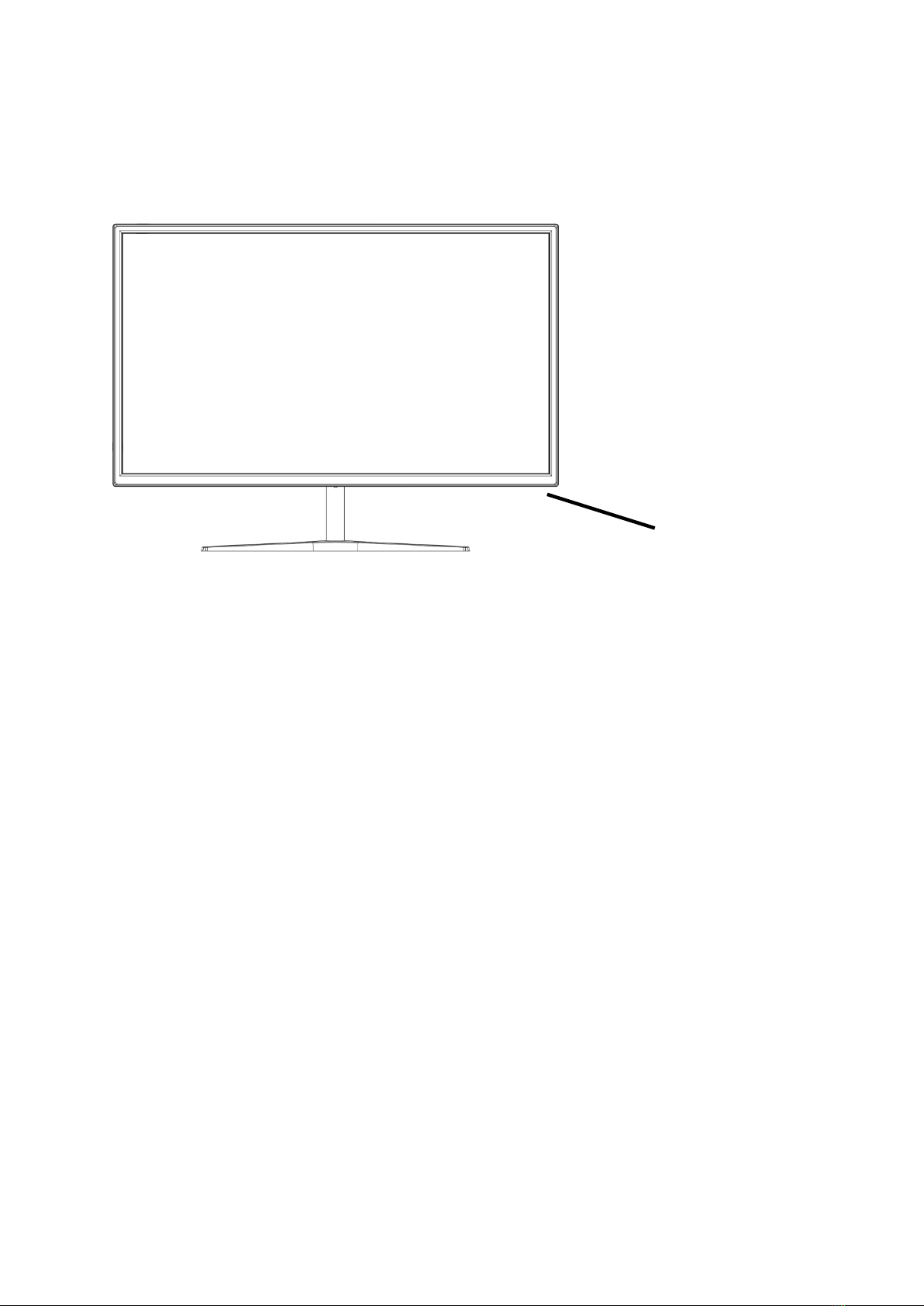
INDICATEUR LED
Une lumière bleue continue indique que l’appareil est sous tension et que le moniteur
fonctionne normalement.
Une lumière rouge continue indique que votre écran est en vielle ou qu’aucun signal n’est
détecté.
Indicateur LED

MENU OSD
Présentation
Le menu OSD peut être utilisé pour ajuster les réglages de votre appareil et apparait sur
votre écran après l’avoir allumé et en pressant le bouton MENU.
Le Menu Principal donne accès aux sous-menus suivants : ENTRÉE / Luminosité/Contraste/
COULEUR / IMAGE / AFFICHAGE / AUDIO / OSD / AUTRES
Appuyez sur le bouton M pour entrer dans le menu OSD.
Appuyez sur le bouton GAUCHE ou DROITE pour parcourir les fonctions
Sélectionnez la fonction en surbrillance ou entrez dans le sous-menu en
appuyant sur le bouton M
Appuyez sur le bouton GAUCHE ou DROITE pour parcourir les fonctions
Appuyez sur le bouton M pour confirmer le réglage.
Appuyer sur le bouton ENTER pour sortir de l’affichage en cours.

FONCTIONS DU MENU OSD
ENTREE
Sous-menu
Options
Description
DP2
Aucune
Passe en signal d’entrée DP2
DP1
Aucune
Passe en signal d’entrée DP1
HDMI2
Aucune
Passe en signal d’entrée HDMI2
HDMI1
Aucune
Passe en signal d’entrée HDMI1
LUMINOSITE/CONTRASTE

Sous-menu
Options
Description
Luminosité
0-100
Ajuste le niveau de luminosité
Contraste
0-100
Ajuste le contraste de l’écran
DCR
ON/OFF
Active/Désactive le Rapport de Contraste
Dynamique
COULEUR
Table of contents
Languages:
Other INOVU Monitor manuals